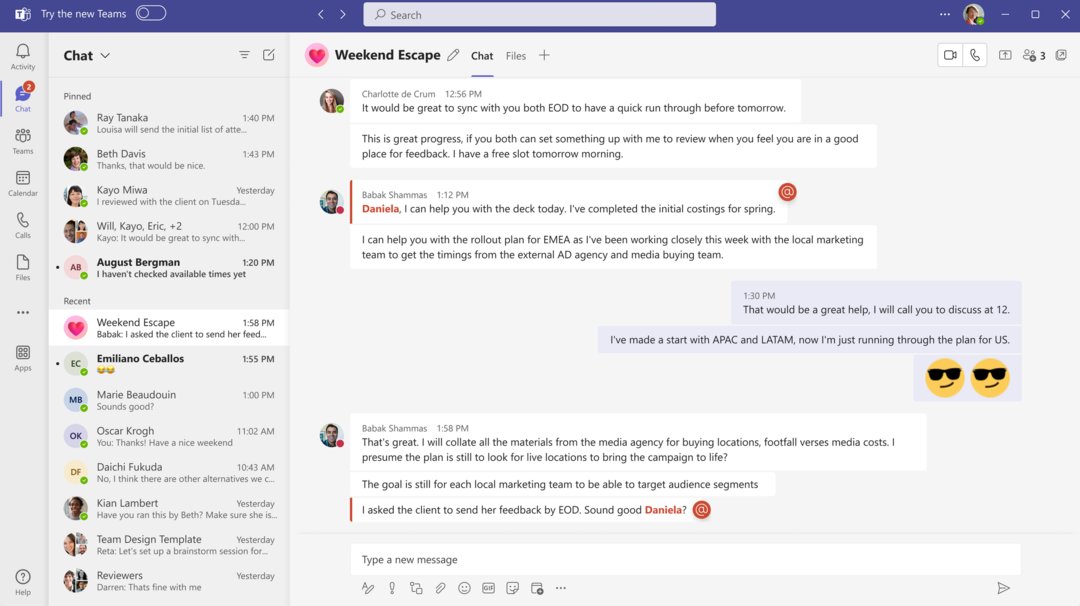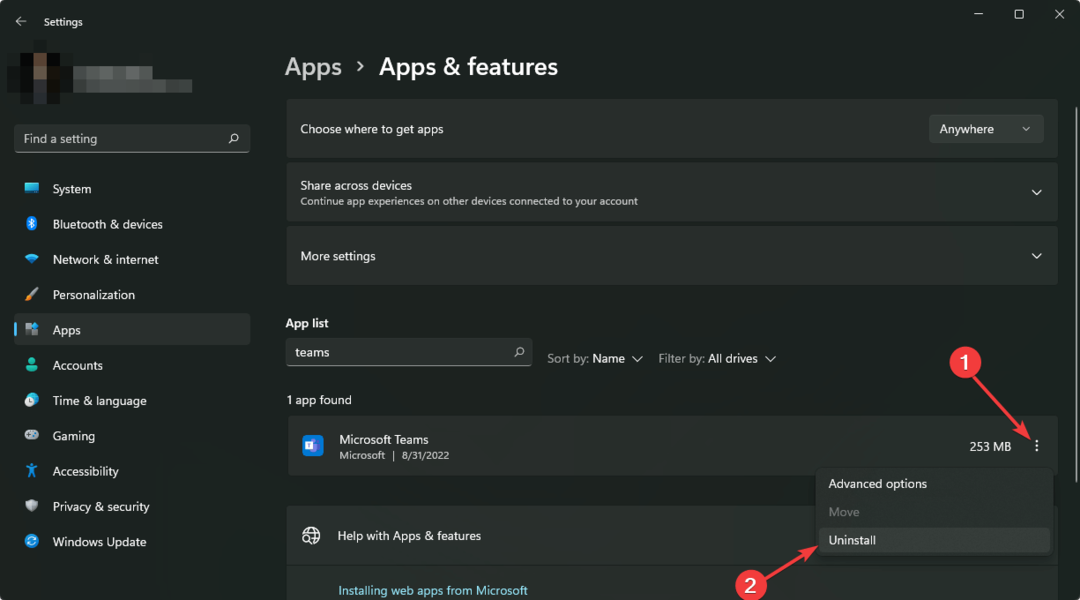- Microsoft Teams es una excelente herramienta empresarial que permite a los usuarios colaborar de forma eficaz
- La plataforma le permite a su equipo compartir información y archivos en tiempo real a través de un espacio común
- A veces, cuando los usuarios intentan compartir archivos, pueden obtener un error advirtiéndoles que el archivo es desconocido. En esta guía, le mostraremos cómo puede solucionarlo rápidamente
- Ya que es un usuario de Microsoft Teams, no olvide revisar nuestro centro de profundidad dedicado a esta herramienta

Este software mantendrá sus controladores en funcionamiento, lo que lo mantendrá a salvo de errores comunes de la computadora y fallas de hardware. Verifique todos sus controladores ahora en 3 sencillos pasos:
- Descarga DriverFix (archivo de descarga verificado).
- Hacer clic Iniciar escaneo para encontrar todos los controladores problemáticos.
- Hacer clic Actualizar los controladores para conseguir nuevas versiones y evitar averías en el sistema.
- DriverFix ha sido descargado por 0 lectores este mes.
Microsoft Teams permite a los usuarios de la aplicación compartir documentos PDF y otros archivos de su biblioteca de SharePoint con otros usuarios mediante la opción Agregar almacenamiento en la nube.
Sin embargo, algunos usuarios han informado que reciben el molesto Error desconocido del archivo de Microsoft Teams mientras intenta compartir sus archivos. Puede encontrar varios usuarios quejándose de problemas similares en el Foro de Microsoft Teams.
Tengo un documento PDF en una biblioteca de SharePoint.
Vinculé la biblioteca de SharePoint a Teams usando "Agregar almacenamiento en la nube" en la pestaña de archivos.
luego vinculado al documento PDF en una publicación en el canal (usando la opción de búsqueda de archivos adjuntos donde navegué a la carpeta de la biblioteca de SharePoint ahora vinculada para seleccionar mi PDF).
Hacer clic en el archivo hace que intente renderizar dentro de los equipos de Microsoft y muestra un mensaje de "Error desconocido".
Si también le preocupa este error, a continuación se explica cómo reparar el error desconocido del archivo de equipos de Microsoft en una computadora con Windows.
Cómo reparar el error desconocido del archivo de equipos de Microsoft
1. Cerrar sesión y reiniciar equipos

- Si aún no lo ha hecho, intente cerrar sesión en Microsoft Teams y reiniciar la aplicación.
- Si se trata de problemas relacionados con la caché temporal, un cierre de sesión rápido y un reinicio deberían ayudarlo a resolver el error.
- Asegúrese de cerrar sesión en Team antes de cerrar la aplicación.
- Si el problema persiste, mantenga la aplicación cerrada durante unos minutos y vuelva a iniciarla.
2. Agregar archivos de la conversación

- Algunos usuarios han informado de una solución alternativa en la que el usuario debe cargar el archivo desde la conversación.
- Al cargar el archivo, se agregará una carpeta etiquetada como General. Sin embargo, si se mete con los nombres de archivo generados automáticamente, puede terminar con un error desconocido de archivo de equipos de Microsoft.
- Así que asegúrese de cargar los archivos tal como están sin realizar ningún cambio en los nombres de los archivos.
3. Abrir archivos con la opción en línea

- Si el problema persiste, intente abrir el archivo con la función en línea.
- Haga clic en "..." en el mensaje y seleccione Abrir en línea.
- Esto debería abrir el archivo en el cliente web de Microsoft Teams.
- Aunque se trata de una solución alternativa, debería poder acceder al archivo hasta que se encuentre una solución adecuada.
4. Comuníquese con el soporte y la comunidad en línea

- La comunidad de Microsoft Teams es muy activa y está más que feliz de ayudar a otros usuarios del equipo.
- Puede comunicarse con el foro de Microsoft Team Community en línea para obtener ayuda.
- También puede ponerse en contacto con el soporte del equipo de Microsoft mediante la aplicación o el cliente web.
5. Reinstalar Microsoft Teams

- Si el problema persiste, el soporte puede solicitarle que reinstale el cliente de escritorio de Microsoft Teams nuevamente.
- A veces, la corrupción de archivos o cualquier problema con los archivos del sistema pueden afectar la funcionalidad de la aplicación.
- Desinstale Microsoft Teams si es necesario y reinstale la última versión del sitio web oficial.
No parece haber ninguna solución concluyente para el error desconocido del archivo de equipos de Microsoft. Sin embargo, puede seguir los consejos de solución de problemas de este artículo para resolver el problema.
Preguntas frecuentes
Microsoft Teams admite más de 300 tipos de archivos, incluidos archivos de impresión y modelado 3D, archivos comprimidos y decenas de tipos de archivos de texto y código. Puede consultar la lista completa de archivos de soporte en esta página de soporte de Microsoft.
El límite de tamaño de archivo establecido en Microsoft Teams es de 50 MB. Si necesita compartir archivos más grandes, primero puede guardarlos en OneDrive y luego compartir el enlace con su equipo.
Los usuarios de Microsoft Teams pueden cargar hasta 10 archivos a la vez. Si intenta cargar más de 10 archivos, aparecerá un mensaje de error.